Phrase Professor es una extensión para navegadores web, tan engañosa como las ya conocidas Clever Search, WordAnchor, Word Surfer, WordShark entre otras. De la misma forma que todas estas extensiones, PhraseProfessor asegura activar una opción que permitirá al usuario realizar búsquedas y traducir textos. En la página oficial de este adware podemos leer lo siguiente: «PhraseProfessor es una aplicación de software que convierte cualquier búsqueda o traducción en una tarea fácil. Toma cualquier texto seleccionándolo con el ratón, PhraseProfessor se encargará de mostrar resultados provenientes de Wikipedia y Bing en una ventana dentro de la misma página». Dicha afirmación tiene como objetivo hacer creer a los usuarios que PhraseProfessor es un programa legitimo y útil, sin embargo la realidad es que es un adware clasificado como Programa Potencialmente No Deseado (PUP). La razón principal para dicha clasificación, es su comportamiento sospechoso: se instala de forma furtiva, muestra gran cantidad de publicidad intrusiva y registra la actividad de los internautas.
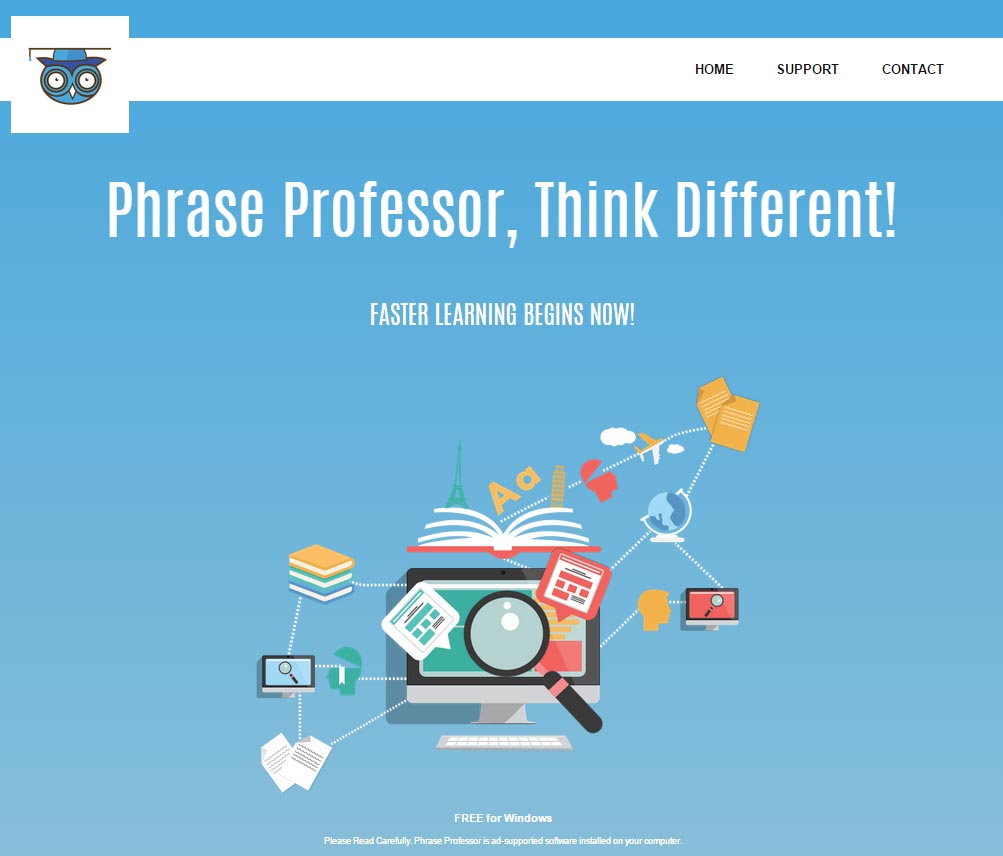
PhraseProfessor utiliza mecanismos que le permiten mostrar publicidad sin importar la página que te encuentres visitando. Si bien es cierto dichos anuncios son inofensivos en primera instancia, podrían llevarte hacia sitos web donde podrías contraer otras infecciones. Además, PhraseProfessor registra todo lo que haces en línea. Los datos recolectados podrían incluir información personal y fácilmente identificable tal como tus datos de ingreso a PayPal o detalles sobre tu cuenta bancaria. Los desarrolladores de PhraseProfessor venden esta información posteriormente. Dicha situación podría llevarte a enfrentar serias amenazas incluyendo usurpación de identidad.
La guía siguiente (100% gratuita) te ayudará a eliminar completamente PhraseProfessor.
En nuestro último análisis pudimos constatar que Phrase Professor es considerado como malicioso por los 21 antivirus de la lista siguiente:
Ver los 17 otros detecciones antivirus
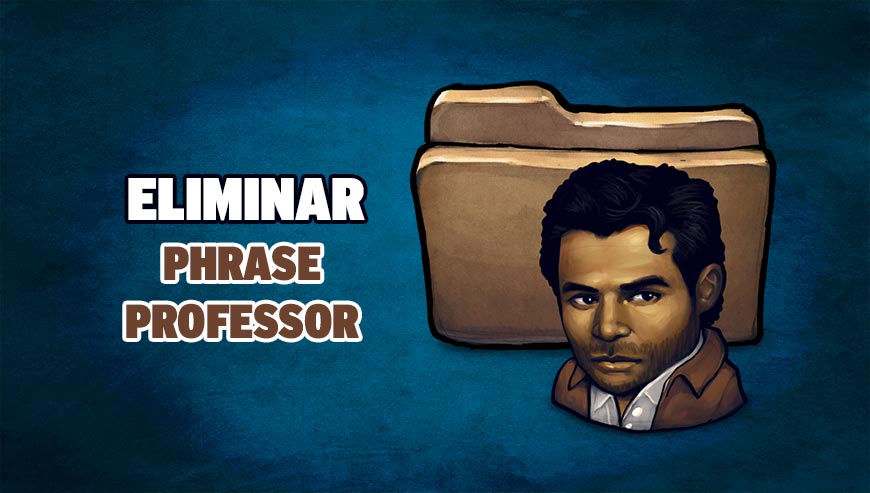
¿Cómo eliminar Phrase Professor ?
Eliminar Phrase Professor con el programa Adwcleaner
AdwCleaner escanear su ordenador para los servicios maliciosos, carpetas, archivos, accesos directos, elementos del Registro y Productos. Como AdwCleaner intenta eliminar estos contenidos maliciosos también limpiará el Internet Explorer, Chrome y Firefox. Se recomienda encarecidamente utilizar AdwCleaner varias veces al mes para mantener tu ordenador limpio de adware, pop-ups, secuestradores de navegador o barras de herramientas.
- Descarga en el escritorio :
Descargar AdwCleaner - Ejecuta adwcleaner.exe (Si usas Windows Vista/7 u 8 presiona clic derecho y selecciona Ejecutar como Administrador.)
- Presionas y das en Escanear y esperas a que el programa haga lo suyo.
- Si encuentra algo ,lo podremos ver en las diferentes pestañas (archivos, carpetas, registro, etc...) nos aseguramos que todos los elementos encontrados están seleccionados(por defecto aparecen todos marcados).
- Ejecutamos Limpiar para realizar la limpieza y si nos pide reiniciar el PC lo hacemos.
Eliminar Phrase Professor con MalwareBytes Anti-Malware
Malwarebytes Anti-Malware es una aplicación de seguridad de buena reputación y confiable que va a escanear su PC en busca de amenazas y malware. Usted puede escanear su máquina en cualquier momento. Hay dos ajustes de escaneado en la versión gratuita, completos y rápios. Si el programa detecta una infección, se le avisará y usted puede decidir qué acción desea ejecutar.

- Descarga Malwarebytes Anti-Malware dandole clic en el botón de abajo y lo guardas en el escritorio :
Versión Premium Versión gratuita (sin función de protección)
- Haga doble clic en el archivo descargado para iniciar la instalación del software.
- Si es la primera vez que instalamos Malwarebytes, pulsamos en Arreglar ahora y depues Actualizar ahora.
- Vamos a la pestaña Analizar su PC.
- Elegimos Análisis completo.
- Pulsamos Analizar Ahora.
- Si nos sale aviso de nuevas actualizaciones, pulsamos en Actualizar Ahora.
- Una vez terminado, pulsamos en Todos a cuerentena.
- El sistema pedirá reiniciar para completar la limpieza.
Restablecer su navegador (si es necesario)
Si después de seguir todos los pasos anteriores Phrase Professor está todavía presente en su computadora, usted puede reiniciar su navegador siguiendo las instrucciones de abajo.
- Abre Chrome
- Ir a las tres rayas en la esquina superior derecha
 y seleccionar Configuración.
y seleccionar Configuración. - Desplácese hacia abajo hasta el final de la página, y buscar Mostrar configuración avanzada.
- Desplácese hacia abajo una vez más al final de la página y haga clic en Restablecer configuración del explorador.
- Haga clic en Restablecer una vez más.
- Abre Firefox
- En la barra de direcciones de Firefox teclea about:support.
- En la página que se muestra, haz clic en Reiniciar Firefox .
- Abre Internet Explorer (en modo Escritorio si utilizas Internet Explorer 10 u 11)
- Haz clic en el icono Herramientas
 seleccione Opciones de Internet, ve a la pestaña Avanzada.
seleccione Opciones de Internet, ve a la pestaña Avanzada. - Seleccione el botón Reset.
- Habilitar Eliminar configuración personal.
- Haz clic, en el botón Restablecer.
- Reinicie Internet Explorer.




